News
19.06.2013, 11:56 Uhr
iOS 7: drauf und runter
Wir zeigen Ihnen, wie Sie iOS 7 auf Ihrem iPhone installieren. Und wie Sie es bei Bedarf wieder loswerden.
Es ist doch immer dasselbe: Dinge, die man begehrt, will man sofort. Das gilt für die neue Kamera genauso, wie für das neuste Videospiel. Oder für iOS 7. Die Beta ist bei den Entwicklern angekommen und so mancher Nicht-Entwickler liebäugelt mit dem Gedanken, sich die neueste Version bereits jetzt zu installieren. Allerdings stehen meistens drei Fragen im Raum:
• Welche Probleme könnten auftreten?
• Wie komme ich überhaupt an iOS 7 und wie installiere ich es?
• Falls es mir nicht gefällt: Wie werde ich iOS 7 wieder los?
Der Reihe nach.
Das Risiko liegt ganz auf Ihrer Seite
Sprechen wir zuerst über die Risiken. Von iOS 7 ist gerade einmal die erste Betaversion in Umlauf. Sie richtet sich explizit an Programmierer und auf keinen Fall an Endkunden. In iOS 7 lauern noch zahlreiche Bugs. Ausserdem besteht durchaus die Möglichkeit, dass die eine oder andere Lieblings-App nicht funktioniert, weil sie zuerst an iOS 7 angepasst werden muss. Vielleicht stürzt diese App einfach ab. Oder sie kann ihre Funktion nicht ausüben, wie zum Beispiel die Foto-App VSCO Cam:
Ungeachtet dessen laufen die Kernanwendungen von iOS bereits erfreulich stabil. Es ist gut möglich, dass alles zu Ihrer vollsten Zufriedenheit funktioniert. Doch um es glasklar zu formulieren: Wenn etwas schiefgeht, ist das weder die Schuld von Apple noch der App-Programmierer – und schon gar nicht meine. Auf die Gefahr einer Wiederholung hin: Eine iOS-Beta gehört nicht auf ein Endkunden-Gerät.
Das war das Kleingedruckte.
Der GAU
Was ist das Schlimmste, was Ihrem iPhone passieren kann? Wenn Sie mit der iOS-7-Beta unglücklich sind, können Sie das iPhone auf iOS 6.x downgraden – wie das gemacht wird, erfahren Sie weiter hinten. Allerdings lassen sich Backups, die unter iOS 7 angelegt wurden, nicht auf ein Gerät mit iOS 6 übertragen:
Stattdessen muss das iPhone als neues Gerät installiert werden. Sie müssen also zuerst alle Daten (wie zum Beispiel Fotos) vor dem Downgrade auf den Rechner kopieren – ansonsten gehen sie bei dieser Prozedur unwiderruflich verloren. Falls Sie unter iOS 7 Ihr Backup jedoch noch nicht aktualisiert haben, sollte die alte Sicherung weiterhin funktionieren. Sollte!
Immer noch da? Gut. Dann stellt sich jetzt die Frage, wo Sie eine Kopie von iOS finden.
Nächste Seite: So kommen Sie an iOS 7 heran
So kommen Sie an iOS 7 heran
So kommen Sie an eine Kopie von iOS 7
Damit Sie iOS 7 installieren können, müssen zwei Bedingungen erfüllt sein:
• Sie benötigen die richtige Firmware für Ihr Gerät – iPhone ist nicht gleich iPhone!
• Ihr Gerät muss auf den Servern von Apple als Entwicklergerät ausgewiesen sein, ansonsten verweigert iTunes die Installation.
Es hilft also nichts, die neuste Firmware aus einer dubiosen Quelle aus dem Internet zu ziehen, solange das iPhone nicht bei Apple angemeldet ist.
Der Entwickler-Account
Um an iOS 7 ganz legal heranzukommen, benötigen Sie einen Entwickler-Account – oder Sie müssen jemanden kennen, der einen solchen gelöst hat. Dieser Account kann von jeder Person beantragt werden; ob damit tatsächlich eine App entwickelt wird, spielt dabei keine Rolle.
Einen solchen Account können Sie unter dieser Adresse beantragen. Er kostet 89 Franken pro Jahr. Dafür enthalten Sie Entwickler-Software, Zugriff auf sämtliche Firmware-Versionen für alle iOS-Geräte (inklusive Betas) und mehr.
Vor allem aber sind Sie als Entwickler berechtigt, bis zu 100 Geräte für die Beta-Versionen der Firmware zu autorisieren. Das geschieht auf dieser Seite – an die kommen Sie jedoch erst heran, wenn Sie Entwickler sind:
Jedes Gerät wird über seine UDID registriert. Diesen Zeichensalat finden Sie, indem Sie das Gerät mit iTunes verbinden. Klicken Sie in der Übersicht auf die Seriennummer, damit die UDID eingeblendet wird. Jetzt können Sie diese mit der rechten Maustaste anklicken, in die Zwischenablage kopieren und in die Liste der berechtigten Geräte eintragen.
Download nur für Macs
Es gibt noch ein weiteres kleines Hindernis – falls Sie mit einem PC arbeiten. Die Firmware wird als Apple Disk-Image zum Download angeboten (Endung .DMG). Dieses Image kann nur auf einem Mac gemountet werden; die darauf enthaltene Firmware kann jedoch zum Beispiel mit einem USB-Stick auf den PC kopiert werden.
Nächste Seite: Installation und De-Installation von iOS 7
Installation und De-Installation von iOS 7
Installation von iOS 7
Nachdem Sie die Firmware heruntergeladen oder auf den PC kopiert haben, ist der Rest ein Kinderspiel:
1. Verbinden Sie das iPhone über USB mit dem Mac oder PC und starten Sie iTunes.
2. Klicken Sie auf das iPhone in der Seitenleiste und anschliessend auf den Bereich «Übersicht».
3. Halten Sie am Mac die Alt-Taste gedrückt (Windows: Shift-Taste) und klicken Sie auf die Schaltfläche «Nach Updates suchen».
Jetzt erscheint der Öffnen-Dialog, mit dem Sie die Firmware auswählen und auf dem iPhone installieren können. Das war’s. Viel Spass. Und viel Glück.
Noch mehr wertvolle Tipps und Anleitungen mit nur wenigen Klicks? Unser Digital-Abo gibts bereits ab 25 Franken.
Deinstallation von iOS 7
Doch was ist, wenn Sie die Installation bereuen, weil Ihre Lieblings-App (noch) nicht mit iOS 7 kompatibel ist? In diesem Fall hilft nur ein Downgrade auf iOS 6.x:
1. Verbinden Sie das iPhone mit dem Mac oder PC.
2. Halten Sie die Standby- und die Home-Taste etwa 15 Sekunden lang gedrückt, bis Sie das Apple-Logo sehen.
3. Lassen Sie die Standby-Taste los, aber halten Sie weiterhin die Home-Taste gedrückt, bis Sie diesen Bildschirm sehen:
iTunes meldet, dass es ein iPhone im Wartungszustand erkannt hat und dass es wiederherstellt werden muss:
4. Klicken Sie auf die Schaltfläche «iPhone wiederherstellen». Unter Umständen wird zuerst die aktuellste «offizielle» Firmware heruntergeladen und auf das iPhone gebügelt.
Downgrade abgeschlossen.

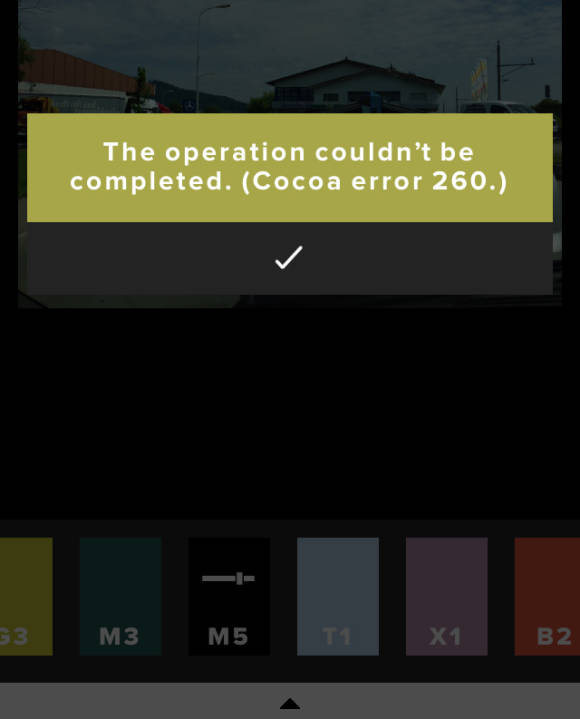
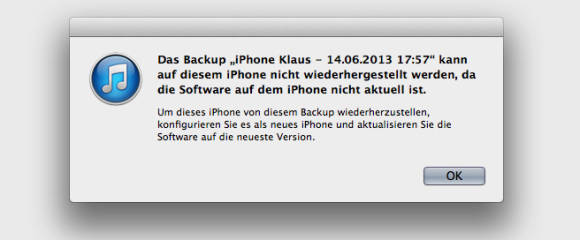
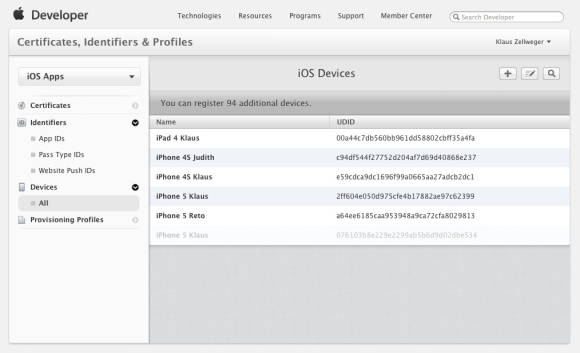
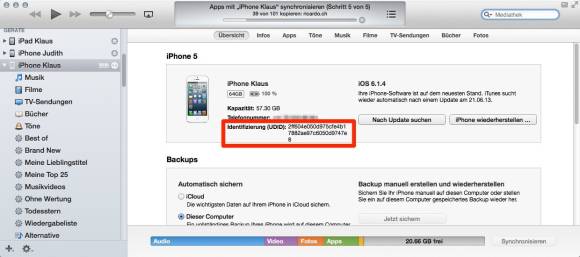
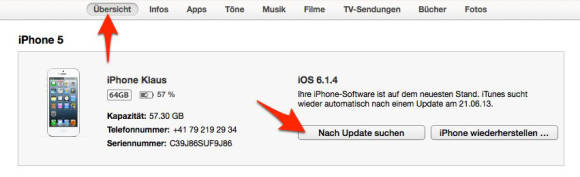
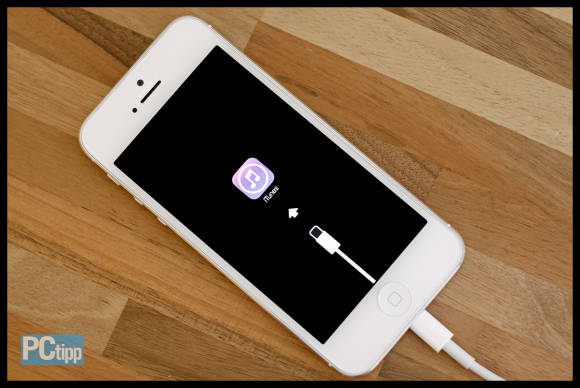
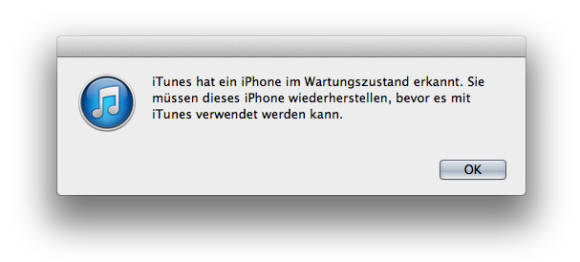
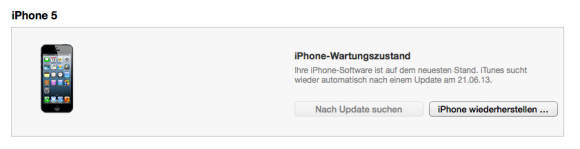






20.06.2013